剪映爱心线条素材在哪
蒙版与关键针的巧妙结合会发生怎样的碰撞呢? 今天就教大家这种爱心扫描线条开场效果,关注玲珑跟我学,你也会导入白色素材, 点亮素材拉长至七秒,点击返回,选择文本,新建文本,点击符号更多,选择这个中心圆,点击样式,文本里选择黑色字号,数值拉到九十, 点击动画入场动画里找到圆形,扫描时长拉满打勾文字拉长于主视频对齐,返回两步,点击画中画。新增画中画,添加黑色素材,拉长素材与主 视频对齐。工具栏左滑,找到基础属性,点击缩放数值拉到一百。打勾找到蒙版,点击爱心蒙版,双指把蒙版缩小,选中蒙版,拖放于如图位置打勾。 时间轴滑到黑色素材的开始处,点击添加关键针。时间轴滑到三秒处,点击编辑,点击。四次旋转就形成了心形画圈的效果。 时间轴滑到三点五秒处,点击添加关键针,也就是固定针,再滑到五点五秒处,找到蒙版,选中蒙版,拖到圆形的中间并且放大。这里我们需要注意的是,如果 感觉拖布中位置,可以用基础属性里的位置和大小来精准的调整好位置。时间轴滑到末尾处,双指放大爱心到如图位置, 点击导出备用导入一段视频,点击关闭原声,点击画中画新增画中画,我们把刚才导出的视频导入进来。工具栏左滑,找到基础属性,缩放放大到一百。打勾, 点击混合模式,点击绿色打勾。时间轴滑到六秒处,点击添加关键针,滑到末尾处,双指放大。视频素材八秒处,点击分割删除主视频返回 回点击贴纸添加两个贴纸,摆放好贴纸的位置,并且给两个贴纸都添加出场动画,建议返回两步。 点击音频音乐,添加一首与视频相符合的音乐,一起来预览一下合成效果 制作是不是特别简单?你学会了吗?喜欢视频请点赞、收藏、评论、转发更多剪辑知识小技巧,下期见!
粉丝543获赞4784
相关视频
 00:29查看AI文稿AI文稿
00:29查看AI文稿AI文稿如何获取爱心粒子素材?这是大家问我最多的一个问题,十秒教会你。首先通过本视频左下角打开剪映,点击去剪映使用。进入课程后,点击右下角的边看边剪,点击使用课程提供的素材, 素材就出来了。点击这个加号,添加自己拍摄的视频,选择素材,点击切化妆化,再把素材移动至合适位置就可以了。制作教程请参考上期视频,快去试试吧!
1295李贝蹦(剪辑教学) 01:59查看AI文稿AI文稿
01:59查看AI文稿AI文稿今天呢教大家制作好看又好玩的绿木新型素材,非常的好看,如果大家这一期教程学不会的话,我会把它制作一件件同款,然后放在下一期视频上去,那好,我们现在开始吧。 好,现在我们开始制作,首先呢咱导入一张照片,这张照片呢选择十六比九,记清楚了啊,然后点击下面的画中画,新增画中画,把我们准备好的这个素材呢给他添加进来, 添加进来之后双指放屏幕进行填充,把它扩大一点。好,这样就可以了。至于这个素材呢怎么获取,我把它放在视频的结尾处,大家用录屏软件把它录制下来就可以使用了,如果大家 录制不下来呢,或者不会下载,呃,我另外再出一期课程,把它放在咱的这个抖音号里面去,直接一键解同款就可以了。好,现在开始制作, 点亮咱的这个这张照片的视频条向右拉,咱们拖至哪里呢?和咱这个素材呢对齐。 好,这个时间选中咱的这个绿木素材,选择下方的色度抠图,找到色度抠图取色器,选择绿色强度拉满,阴影拉满,对勾点一下。 好,我们返回,再点击下面的特效画面特效,这个时间呢我们选择金粉,金粉里面咱选择金粉。二好作用对象选择全局应用,时常铺满整 屏幕就可以了,这样就是咱制作出来的这个效果,大家看到了吧,是不是非常的简单,好,赶紧去动手试一试吧。
81角度摄影 00:48查看AI文稿AI文稿
00:48查看AI文稿AI文稿关于爱心粒子特效,好多人说,哎,太难了,做不出来,于是我开始研究,经过网友启发,我研究出来了,快做给他看吧!首先点击开始创作,选择拍摄好的素材,点击画中画, 选择爱心栗子素材, 点击混合模式绿色长按拖动调整素材位置就做好了, 记得用微信扫哦!
1980接受所有🍪 00:19
00:19 00:43查看AI文稿AI文稿
00:43查看AI文稿AI文稿哇塞,这个弹指变爱心云,太好看了,咱也来一个。走着!拍之前先保存这段爱心云素材,方便后面剪辑使用。再拍一段对着天空弹指的视频, 将拍好的视频导入剪映在弹指的位置画中画,添加前面保存的爱心与素材,将素材放在天空的位置,使用线性蒙版移动横线拖动羽化融合视频, 在弹指的位置添加心跳特效,增加视觉冲击力,并全局应用,最后配上音乐看效果。
24.6万一只小小豪 04:03
04:03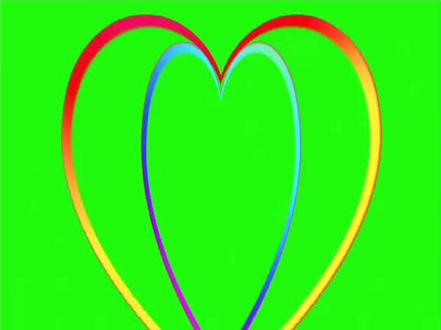 00:23查看AI文稿AI文稿
00:23查看AI文稿AI文稿并开始制作导入保存好的素材,添加一张自己喜欢的图片,选择色度抠图。移动取色器。我先去中心的红色调成一百强度六、把图片放到合适位置导出,再导入。再添加一张背景素材,用切画中画,把照片 到第二层,选择色度抠图,把绿色抠掉,添加动画立方体。
837舍得
猜你喜欢
最新视频
- 790方升











